Photoshop 制作金属边框的蓝色透明按钮
来源:FEEDBB 作者:不详
本教程的按钮构成部分不多,总共为两大部分,金属外框和蓝色玻璃部分。制作的时候只要画好相应的图层,加上图层样式效果就出来了。制作过程比较简单。
最终效果 
1、将背景色填充为黑色。前景色设为 #0090ff ,用“形状工具”在画布中央画一个圆。 
2、对这个圆应用下面的图层属性: 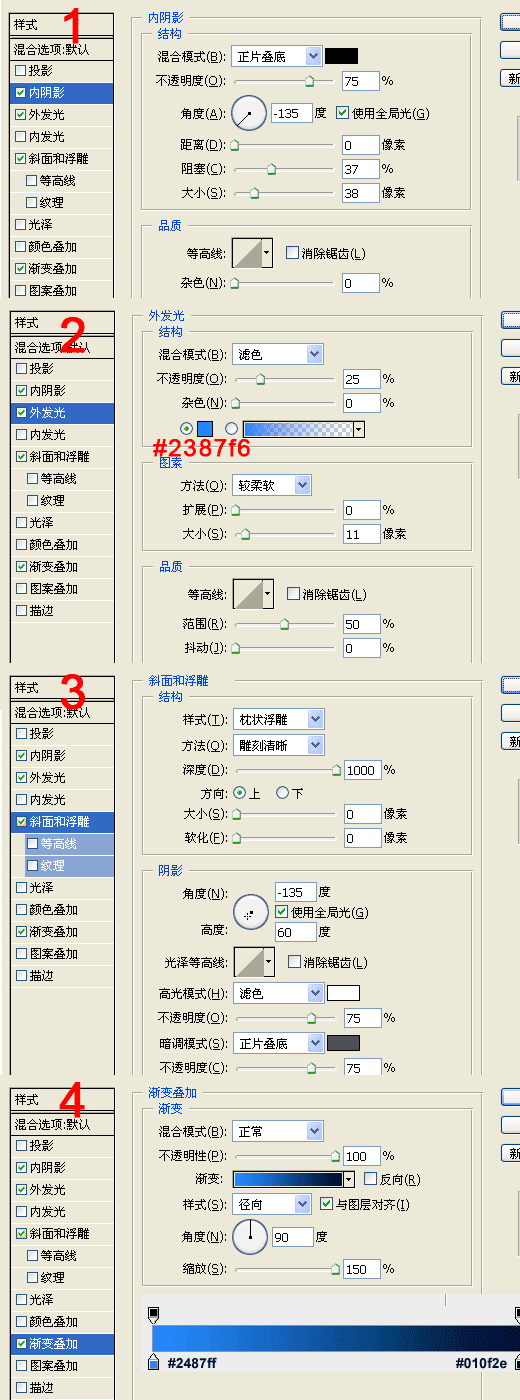
3、最终,你得到这样的效果: 
4、用“矩形”工具,画出下面的形状,确保矩形之间的间距是一样的; 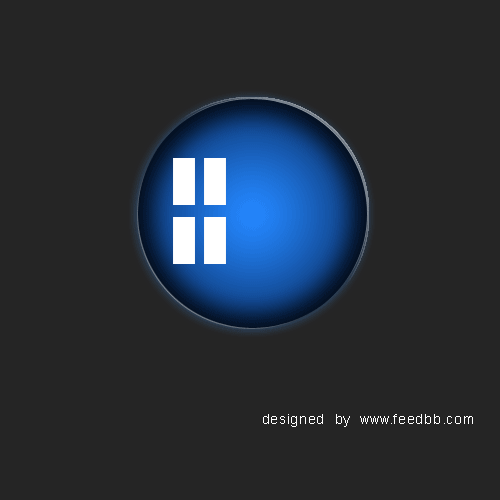
5、对这个矩形应用“滤镜->扭曲->球面化”。 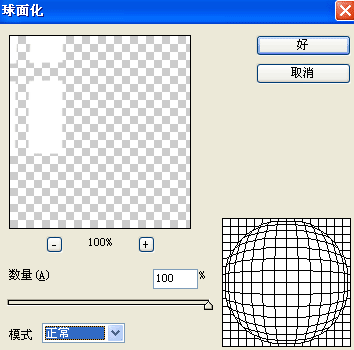
6、在重复第五步2次。 
7、按CTRL + T,调整到合适的大小和位置,设置透明度为10%; 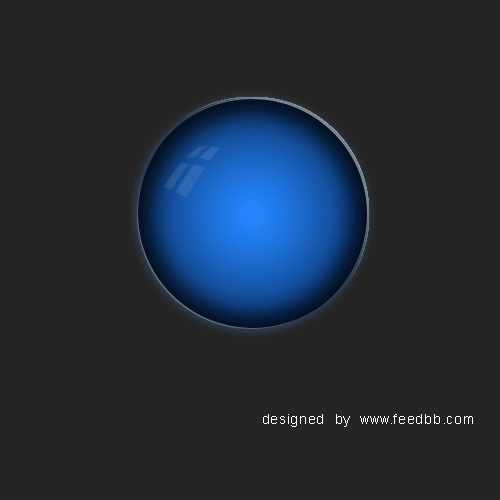
8、创建一个圆形选区,填充为白色,如下图所示; 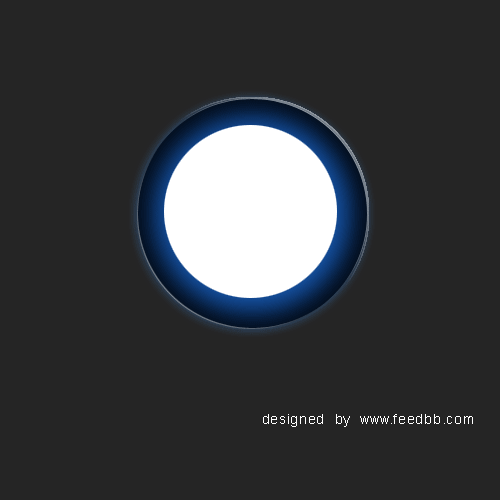
9、对这个图层应用图层蒙版,将前景色背景色分别设为黑色和白色,选取线性渐变工具,从圆的底部拖向圆的中间偏上位置,这样圆的下半部就变成透明了,最后设置透明度为10%; 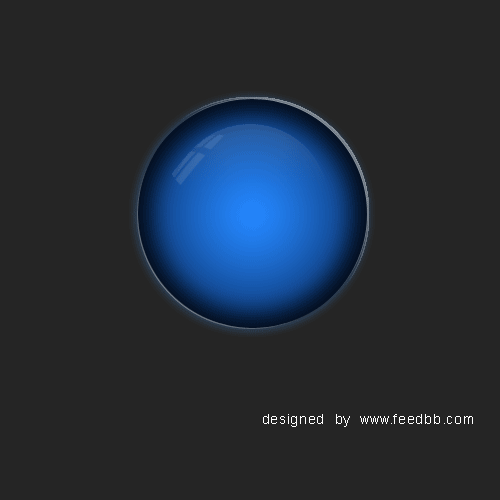
10、重复第9步,不过这个圆要比刚才那个要稍微大一些,位置也稍微偏下一点,透明度设为15%; 
11、复制第9步制作的那个圆,执行“垂直翻转”。 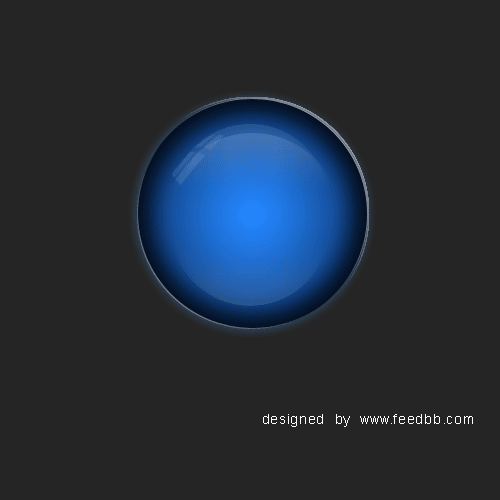
12、新建一个图层,置于球的图层的下面,颜色选白色,创建一个比球更大的圆。 
13、对这个圆应用下面的图层属性: 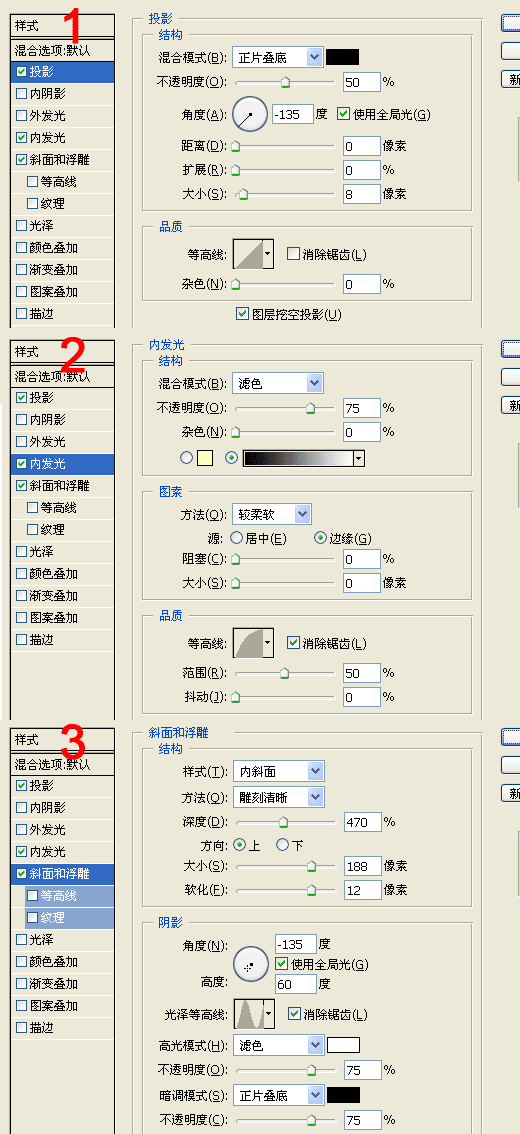
14、最后,对这个圆执行“描边”,宽度为1px,颜色为白色,最终效果如下: 
-
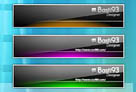
Photoshop制作精致的黑光水晶导航按钮
2022-10-10 4
-

Photoshop 精致的带金属边框的水晶按钮
2022-10-10 5
-

Photoshop 漂亮的黑色质感按钮
2022-10-10 3
-

Photoshop 绘制圆角矩形翻转网页按钮的方法
2022-10-10 6
-

Photoshop 绘制蓝色水晶网页按钮
2022-10-10 5
-

Photoshop 制作绿色风格半透明网页按钮
2022-10-10 8
-

Photoshop制作蓝色圆形水晶按钮教程
2022-10-10 5
-

Photoshop 绘制碳纤维风格的网页导航按钮
2022-10-10 5
-

Photoshop 绘制透明玻璃效果的网页按钮
2022-10-10 7
-

Photoshop 简单的蓝色导航按钮
2022-10-10 4
-

Photoshop 精细的蓝色导航按钮制作方法
2022-10-10 5
-

Photoshop 红色3D质感按钮
2022-10-10 6
-
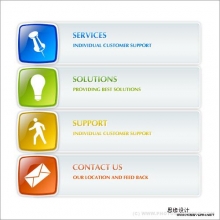
Photoshop 漂亮的左侧导航按钮
2022-10-10 5
-

Photoshop 制作漂亮的绿色水晶导航按钮
2022-10-10 5
-

photoshop 制作个性的陶瓷按钮
2022-10-10 7
-

Photoshop 十分简洁视觉享受的网页按钮
2022-10-10 6
-

Photoshop 两款常用水晶按钮
2022-10-10 5
-

Photoshop 简单的水晶按钮及图标
2022-10-10 7
-

Photoshop 绘制蓝色荧光玻璃网页导航按钮
2022-10-10 7
-

Photoshop 简单的蓝色水晶按钮
2022-10-10 6
-

Photoshop 制作水晶导航按钮
2022-10-10 5